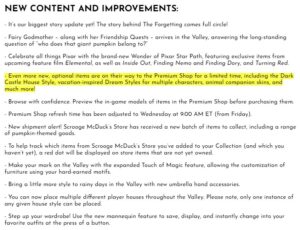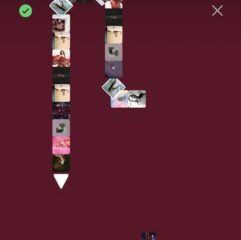Ánh xạ ổ đĩa mạng mới thường là một thao tác rất dễ dàng trong đó bạn có thể cho phép tất cả người dùng trên cùng một miền truy cập vào tài nguyên được chia sẻ mới này. Nhưng đôi khi trong khi làm như vậy, bạn có thể tình cờ gặp thông báo lỗi này “ Nhiều kết nối đến máy chủ hoặc tài nguyên được chia sẻ bởi cùng một người dùng, việc sử dụng nhiều tên người dùng không được phép. ” Điều này chủ yếu xảy ra khi máy chủ cụ thể bị thiếu bất kỳ ký tự ổ đĩa nào. Vì vậy, bạn có thể xóa máy chủ/thiết bị mạng xung đột khỏi hệ thống của mình và định cấu hình lại nó một cách chính xác.
Khắc phục 1-Khởi động lại tài nguyên mạng
Nếu bạn gặp phải sự cố này lần đầu tiên , bạn chỉ có thể khởi động lại thiết bị mạng bằng thiết bị đầu cuối.
1. Bạn phải mở CMD bằng quyền quản trị.
2. Để làm điều đó, hãy nhấn phím Windows và viết “ cmd “.
3. Sau đó, nhấp chuột phải vào “ Command Prompt ” và chọn “ Run as administrator ” từ danh sách các tùy chọn.
3. Bây giờ, khi thiết bị đầu cuối xuất hiện trên màn hình của bạn, hãy nhập mã này và nhấn Enter để dừng trạm làm việc ngay lập tức.
QUẢNG CÁO
net stop workstation/y
Bạn sẽ thấy thông báo “ Dịch vụ máy trạm đã dừng thành công ” xuất hiện sau khi bạn thực hiện lệnh.
4. Bây giờ, bạn có thể dễ dàng khởi động máy trạm và thoát khỏi vấn đề này. Để làm điều đó, chỉ cần thực thi mã này.
net start workstation/y
Windows sẽ khởi động máy trạm. Khi bạn nhận thấy thông báo “ Dịch vụ máy trạm đã khởi động thành công. ”, bạn có thể đóng Command Prompt.
Bây giờ, hãy mở File Explorer và kiểm tra xem bạn có thể tạo nhiều kết nối để máy chủ hay không.
Khắc phục 2-Xóa máy chủ mạng
Bạn có thể xóa một máy chủ mạng cụ thể khỏi hệ thống của mình.
1. Nhấp vào biểu tượng tìm kiếm ( 🔍 ) và nhập “ cmd “.
2. Sau đó, nhấn chuột phải vào “ Command Prompt ” và nhấn “ Chạy với tư cách quản trị viên ” để chạy thiết bị đầu cuối với tư cách quản trị viên.
3. Khi bạn đến cửa sổ Command Prompt, hãy nhập mã này và nhấn Enter để xem tất cả tài nguyên mạng/tài nguyên được chia sẻ mà máy tính đang sử dụng.
net use
Tại đây , hãy tìm bất kỳ ổ nào có thể gây ra sự cố này.
4. Bây giờ, bạn có thể xóa máy chủ xung đột chỉ định tên máy chủ và tên thư mục. Sửa đổi & thực thi lệnh này.
net use/delete \\ servername \ foldername
[
Chỉ cần thay thế “ tên máy chủ ”và“ tên thư mục ”trong mã có tên máy chủ và tên thư mục mà bạn đang gặp phải sự cố này.
Ví dụ-Giả sử, địa chỉ là- 192.168.1.205 và thư mục là “ root $ ”, thì mã là-
net use/delete \ 2.168.1.205 \ root $
]
Sau khi thực thi mã, hãy đóng thiết bị đầu cuối.
Bây giờ, hãy thử thêm lại thiết bị mạng và kiểm tra xem điều này có phù hợp với bạn không.
Điều này sẽ khắc phục sự cố.

Sambit là một Kỹ sư cơ khí có trình độ chuyên môn thích viết về Windows 10 và các giải pháp cho những vấn đề kỳ lạ nhất có thể xảy ra.